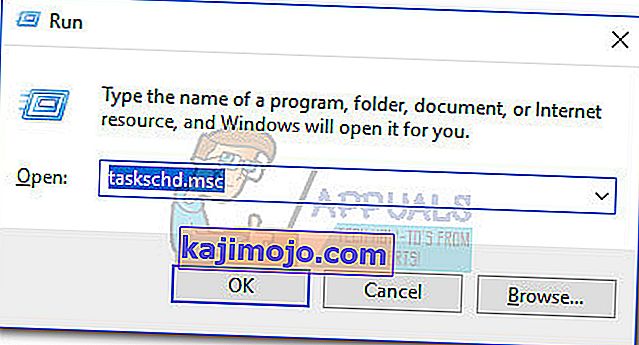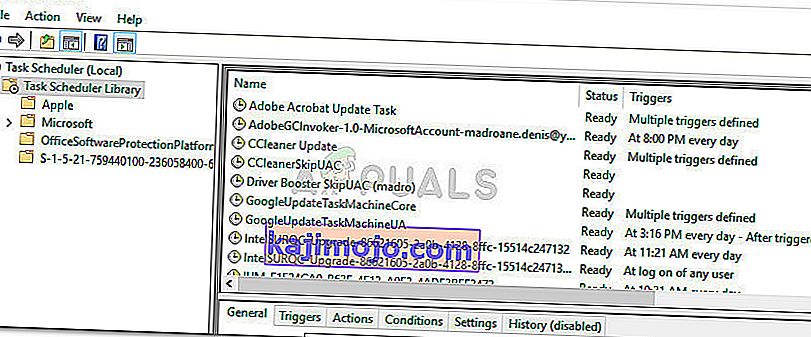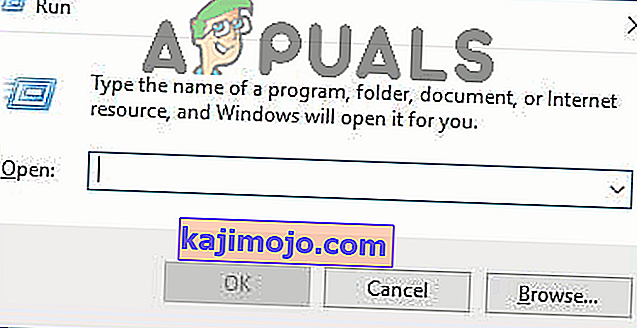A ralat RunDLL pada Windows startup biasanya berlaku apabila program yang dipasang atau dikeluarkan oleh antivirus tetapi kunci pendaftaran itu dan ia dijadualkan tugas masih ada pada sistem.
Selalunya, pelakunya yang mencetuskan ralat ini agak mudah dikenal pasti kerana biasanya disebut dalam tetingkap ralat.

Namun, ada beberapa keadaan di mana mesej ralat tidak menentukan program mana yang harus disalahkan atas kesalahan tersebut. Ini biasanya berlaku dengan kesalahan yang dicetuskan oleh folder yang dilindungi Windows.
Apa itu RunDLL?
RunDLL adalah fail Windows yang bertanggungjawab memuat dan melaksanakan modul DLL (Dynamic Link Library). Semua modul DLL bekerjasama dengan Windows Registry dengan tujuan bersama untuk meningkatkan kelajuan tindak balas dan pengurusan memori.
Namun, ada kes di mana fail RunDLL diarahkan oleh tugas yang dijadualkan untuk menjalankan fail DLL tertentu tetapi tidak berjaya mencari modul yang diperlukan. Setiap kali ini berlaku, Windows secara automatik akan mencetuskan ralat RunDLL .
Ini akan berlaku sama ada kerana pengguna menghapus aplikasi yang menggunakan DLL tertentu secara manual (tanpa menggunakan penyahpasang) atau kerana penyelesaian keselamatan telah mengesan jangkitan yang berkaitan dengan aplikasi yang menggunakan DLL yang disebut dan telah mengambil tindakan terhadapnya.
Sekiranya anda sedang menghadapi masalah RunDLL, kami mempunyai beberapa kaedah yang akan membantu. Di bawah ini anda mempunyai koleksi pembaikan yang berjaya digunakan oleh pengguna lain untuk menyelesaikan ralat RunDLL. Kaedah berikut disusun mengikut aksesibilitas, jadi ikuti mengikutinya sehingga anda dapat menyelesaikan masalah yang dapat menyelesaikan masalah dalam senario anda.
Kaedah 1: Imbas sistem anda dengan Malwarebytes
Kami akan mulakan dengan penyelesaian yang paling mudah dicapai. Malwarebytes adalah penghilang perisian hasad yang seringkali lebih cekap dalam menghilangkan setiap ancaman yang berkaitan dengan pelaksanaan jahat yang boleh dilaksanakan.
Beberapa pengguna telah melaporkan bahawa Malwarebytes berjaya mencari dan mengeluarkan kunci pendaftaran dan tugas berjadual milik virus yang telah dihapus oleh rangkaian keselamatan lain. Ini memenuhi tujuan kami kerana kesalahan RunDLL kebanyakannya disebabkan oleh fail jahat yang tersisa.
Lihat apakah masalah ini diselesaikan secara automatik setelah anda melakukan imbasan menyeluruh dengan Malwarebytes . Untuk melakukan ini, pasang Malwarebytes, jalankan imbasan penuh dan mulakan semula sistem anda di hujungnya.
Sekiranya Malwarebytes tidak menghapus ralat RunDLL semasa memulakan, beralih ke Kaedah 2 .
Kaedah 2: Mengeluarkan entri permulaan dengan Autoruns
Sekiranya Malwarebytes tidak dapat menyelesaikan masalahnya, ada satu perisian lain yang akan membolehkan kami membuang tugas yang dijadualkan yang mencetuskan ralat RunDLL dengan mudah.
Autoruns dapat digunakan untuk membuang run sekali, run, kunci registri dan folder startup. Ini sangat membantu dalam kes kami kerana kami dapat menggunakannya untuk membuang kunci pendaftaran atau tugas berjadual yang mencetuskan ralat RunDLL .
Ikuti panduan di bawah untuk memasang dan menggunakan Autoruns untuk memasang ralat RunDll permulaan:
- Lawati pautan rasmi ini ( di sini ) dan klik Muat turun Autoruns dan Autorunsc . Setelah arkib dimuat turun, gunakan WinRar atau WinZip untuk mengekstrak utiliti ke folder yang mudah diakses.
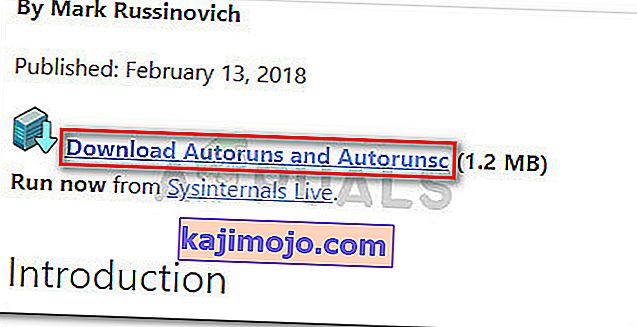
- Buka folder yang baru anda buat dan buka Autoruns yang boleh dilaksanakan. Tunggu dengan sabar sehingga senarai Segalanya diisi dengan item permulaan.
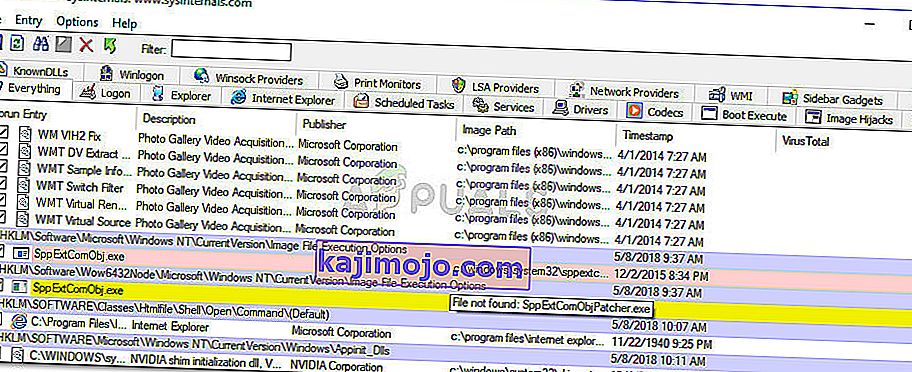
- Setelah senarai diisi sepenuhnya, tekan Ctrl + F untuk memunculkan fungsi carian. Dalam carian yang berkaitan dengan Find what , taipkan nama fail DLL yang dilaporkan oleh kesalahan RunDLL.
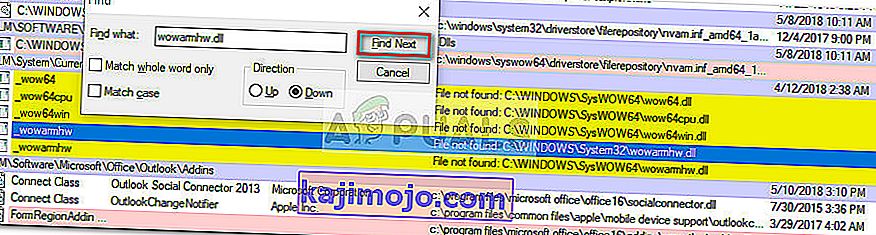 Catatan: Sebagai contoh, jika ralat mengatakan "RUNDLL Ralat Memuatkan C: \ Documents and Settings \ * UserName * \ Local Settings \ Application Data \ advPathNet \ BluetoothcrtLite.dll" , ketik BluetoothcrtLite.dll di kotak carian.
Catatan: Sebagai contoh, jika ralat mengatakan "RUNDLL Ralat Memuatkan C: \ Documents and Settings \ * UserName * \ Local Settings \ Application Data \ advPathNet \ BluetoothcrtLite.dll" , ketik BluetoothcrtLite.dll di kotak carian. - Klik kanan pada kekunci permulaan yang diserlahkan dan pilih Padam untuk menghapusnya. Setelah anda melakukan ini, tekan butang Find Next sekali lagi dan padam setiap entri lain yang sesuai dengan pertanyaan anda.
- Apabila semua penyertaan adalah Deleter, berhampiran Autoruns dan mulakan semula komputer anda.
Sekiranya anda masih menghadapi ralat permulaan RunDLL, beralih ke kaedah terakhir di mana kita melakukan sesuatu secara manual.
Kaedah 3: Menghapus ralat RunDLL permulaan secara manual
Sekiranya dua kaedah pertama gagal, anda mempunyai sedikit pilihan selain melakukan sesuatu secara manual melalui msconfig . Tetapi jangan risau kerana langkahnya tidak terlalu teknikal.
Kami akan memulakan dengan membuang setiap entri pendaftaran melalui Registry Editor. Kemudian, kami akan membuka Penjadual Tugas dan mematikan sebarang tugas berjadual yang diprogramkan untuk memanggil fail DLL yang hilang.
Berikut adalah panduan lengkap untuk menghilangkan kesalahan RunDLL permulaan secara manual:
- Tekan kekunci Windows + R pada papan kekunci anda untuk membuka kotak dialog Jalankan . Kemudian, ketik " regedit " dan tekan Enter untuk membuka Registry Editor .

- Dalam Registry Editor , tekan Ctrl + F untuk memunculkan fungsi carian. Di kotak carian, ketik nama nama fail yang disebutkan dalam ralat RunDLL dan klik Find Next .
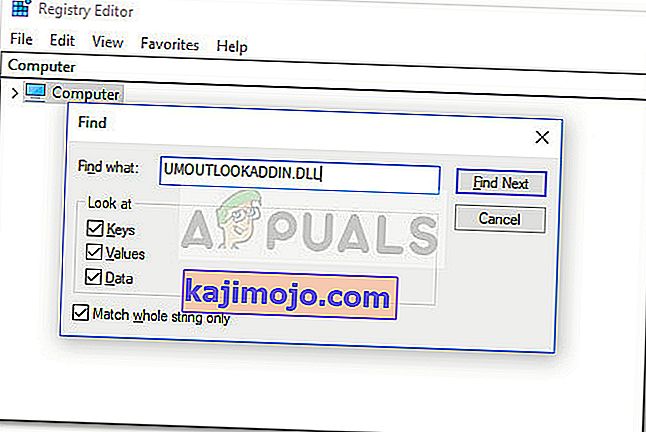 Catatan: Perlu diingat bahawa perlu beberapa saat sehingga imbasan dilakukan.
Catatan: Perlu diingat bahawa perlu beberapa saat sehingga imbasan dilakukan. - Setelah pertanyaan selesai, hapuskan semua entri pendaftaran yang berkaitan dengan fail DLL yang hilang dan tutup Registry Editor secara sistematik.

- Tekan kekunci Win + R sekali lagi untuk membuka kotak Run yang lain, ketik " taskchd.msc " dan tekan Enter untuk membuka Penjadual Tugas .
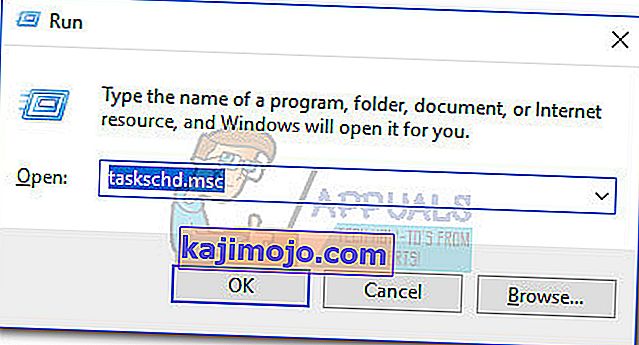
- Di Task Scheduler , klik pada Task Scheduler Library dan tatal senarai di panel tengah untuk sebarang entri yang sepadan dengan fail yang dilaporkan oleh mesej ralat RunDLL . Sekiranya anda menjumpainya, klik kanan padanya dan pilih Lumpuhkan . Setelah proses dilumpuhkan, anda boleh menutup Penjadual Tugas dengan selamat .
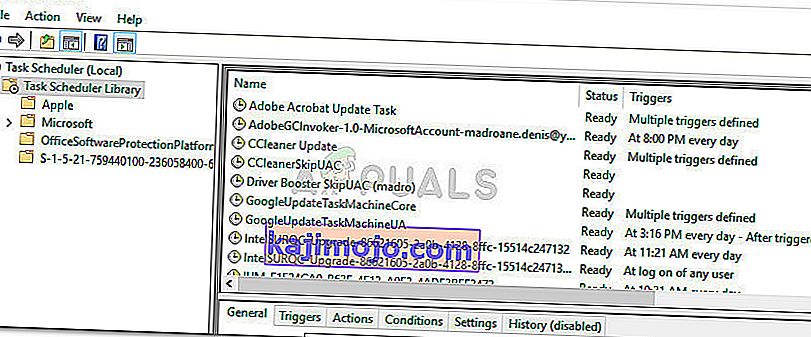
- Nyalakan semula komputer anda untuk melihat apakah pengubahsuaian berjaya menghapus ralat RunDLL.
- Sekiranya tidak, maka cubalah imbasan SFC kerana ia akan menggantikan entri pendaftaran yang hilang.
Kaedah 4: Menghapus Fail Sementara
Dalam kes tertentu, fail sementara yang disimpan dalam folder Data Aplikasi anda sebenarnya mungkin menghalang RunDLL berjalan dengan baik. Oleh itu, dalam langkah ini, kami akan membersihkan fail sementara. Untuk melakukan itu:
- Tekan "Windows" + "R" untuk membuka "Run Prompt".
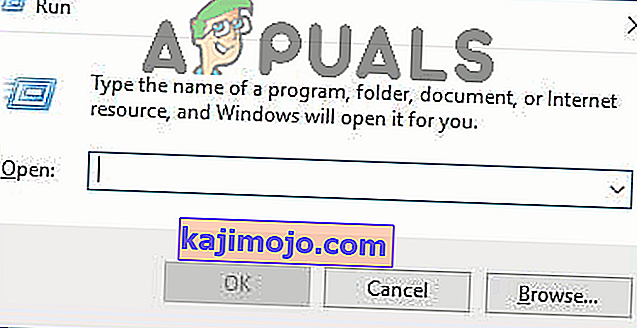
- Ketik alamat berikut di dalamnya dan tekan "Enter" untuk membukanya.
C: \ Users \ * Nama Pengguna Anda * \ AppData \ Local \ Temp
- Tekan "Ctrl" + "A" dan kemudian tekan "Shift" + "Delete" untuk menghapus semua fail.
- Periksa untuk mengetahui apakah masalah ini berlanjutan selepas ini.
Selanjutnya, anda boleh mencuba melakukan pemasangan pembaikan dan periksa apakah itu menyelesaikan masalah yang anda hadapi. Sekiranya masih tidak dapat memperbaikinya, lakukan pemasangan yang bersih.

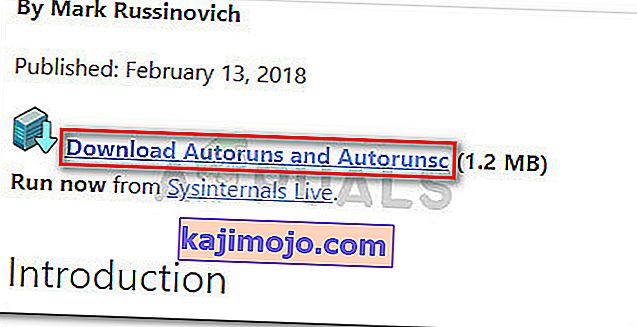
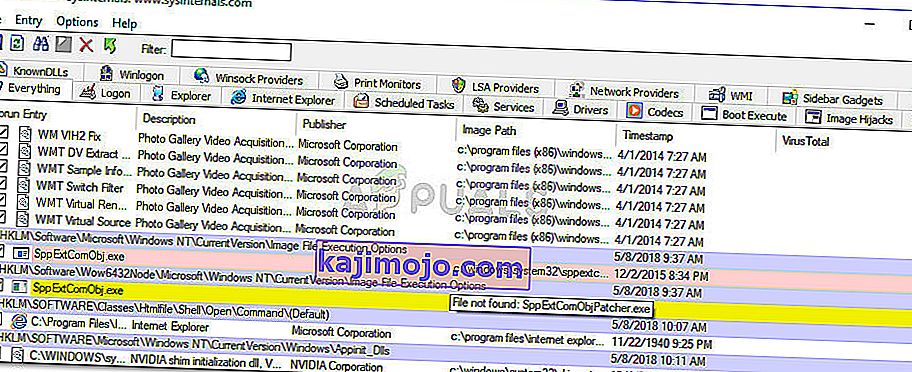
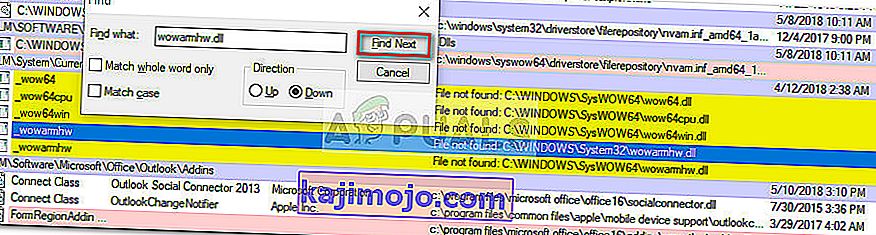 Catatan: Sebagai contoh, jika ralat mengatakan "RUNDLL Ralat Memuatkan C: \ Documents and Settings \ * UserName * \ Local Settings \ Application Data \ advPathNet \ BluetoothcrtLite.dll" , ketik BluetoothcrtLite.dll di kotak carian.
Catatan: Sebagai contoh, jika ralat mengatakan "RUNDLL Ralat Memuatkan C: \ Documents and Settings \ * UserName * \ Local Settings \ Application Data \ advPathNet \ BluetoothcrtLite.dll" , ketik BluetoothcrtLite.dll di kotak carian.
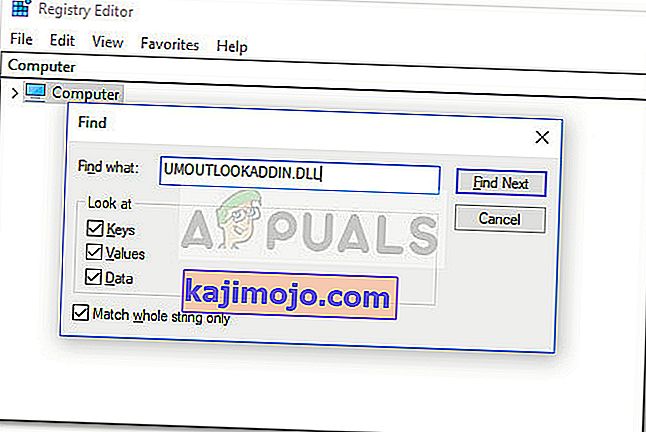 Catatan: Perlu diingat bahawa perlu beberapa saat sehingga imbasan dilakukan.
Catatan: Perlu diingat bahawa perlu beberapa saat sehingga imbasan dilakukan.